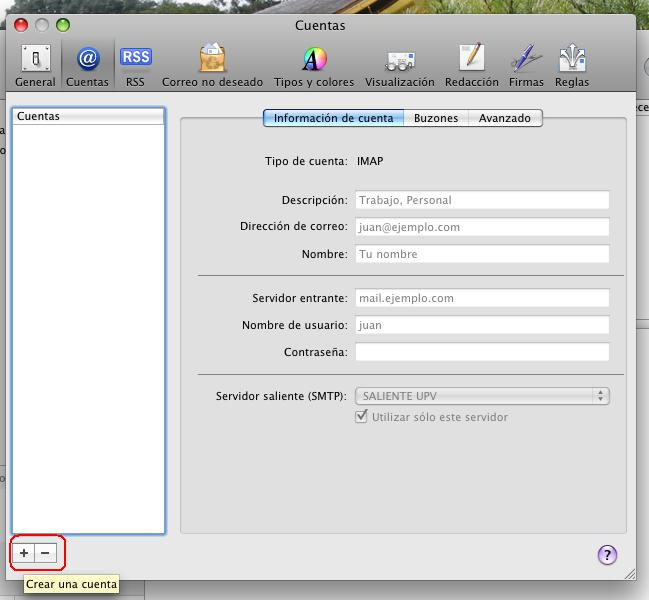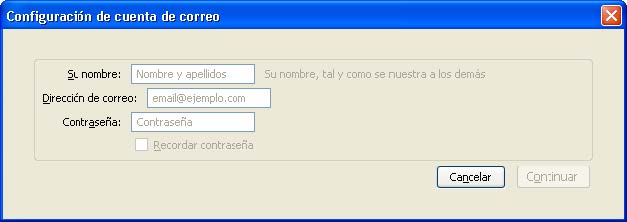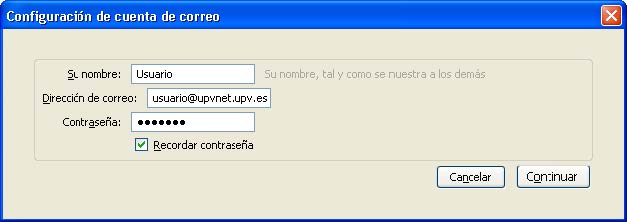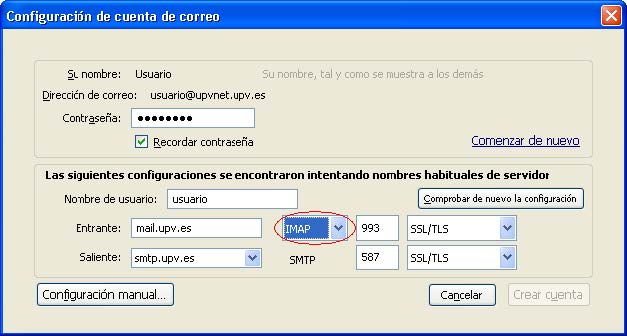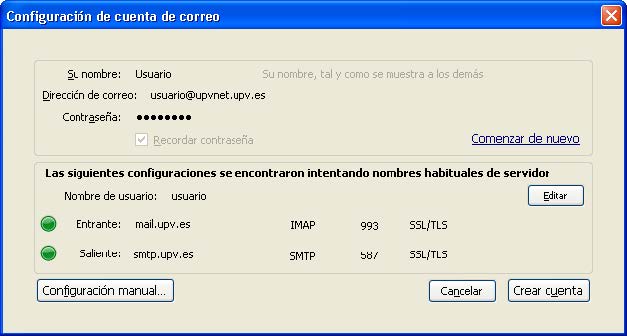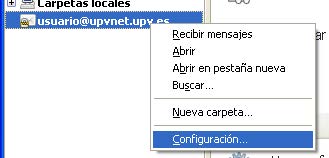...
pulse sobre el símbolo ‘+’ situado en la parte inferior de Cuentas para añadir una nueva cuenta
Mozilla Thunderbird v.3.1
Antes de empezar, asegúrese de que conoce su dirección de correo electrónico, junto con la siguiente información:
El servidor de entrada: mail.upv.es.
Tipo IMAP (recomendado): Los mensajes quedan en las carpetas del servidor y pueden ser consultados también desde otros ordenadores o programas de correo, incluido el webmail.
El servidor de salida: smtp.upv.es
La contraseña de su cuenta de correo. Si no recuerda su contraseña de correo estándar puede acceder a la Intranet y modificarla.
Cuando ejecute por primera vez Mozilla Thunderbird, se activa automáticamente un Asistente. La primera pantalla es la mostrada en la Figura 1 (si no es la primera vez que inicia Mozilla Thunderbird vaya a la Figura 2).
Si no es la primera vez que entra en Mozilla Thunderbird y quiere configurar una cuenta, deberá pulsar en Archivo > Nuevo > Cuenta de correo…
Introduzca su Nombre, Dirección de correo electrónico y Contraseña de correo para poder identificarse.
En la siguiente ventana del asistente, introduzca su nombre de usuario y los servidores servidores Entrante y Saliente (mail.upv.es y smtp.upv.es) seleccione como servidor de correo entrante IMAP y luego pulse en Comprobar de nuevo la configuración .
Aparecerán los parámetros de la cuenta para a continuación Crear cuenta.
Una vez cerrado el asistente, aparece automáticamente una pantalla como la que podemos ver en la figura de abajo. Para leer los correos bastará con darle a Leer mensajes, o si deseamos redactarlo, a Redactar un nuevo mensaje.
Mozilla Thunderbird detecta la configuración automáticamente, pero si no lo hiciera adecuadamente usted podrá modificarlo haciendo clic, con el botón derecho del ratón, sobre su cuenta y seleccionando Configuración.
En este nuevo asistente seleccione Servidor de salida (SMTP) y después de seleccionar la que pone predeterminada pulsamos en Editar, luego introducimos los valores
Nombre del servidor: smtp.upv.es
Puerto: 587
Seguridad de la conexión: STARTTLS
Método de identificación: Contraseña normal
Nombre de usuario: (el suyo)
Pulse Aceptar en las 2 ventanas.
| Info | ||
|---|---|---|
| ||
...